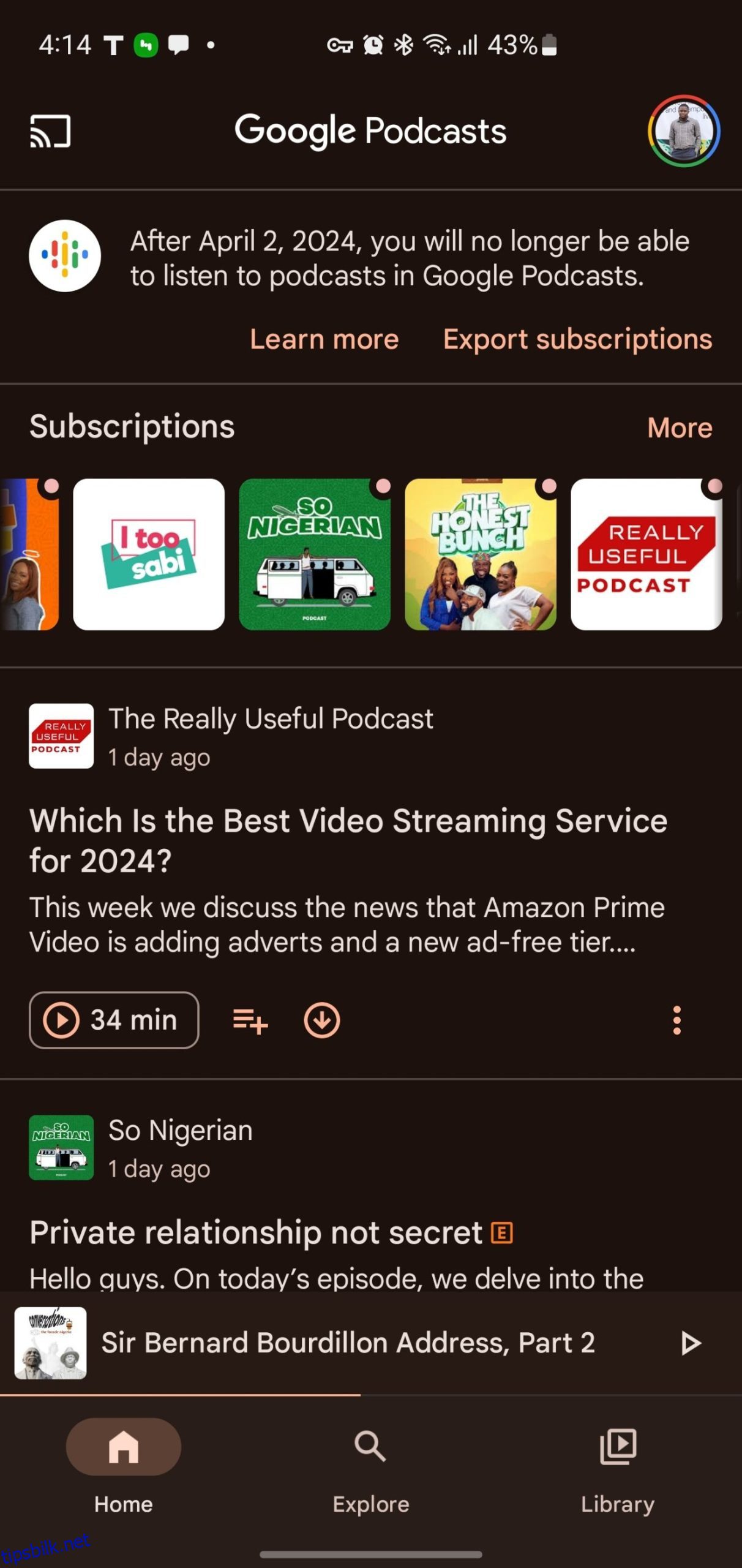Innholdsfortegnelse
Viktige takeaways
- Google stenger Google Podcasts, men du kan overføre abonnementene dine til andre plattformer som YouTube Music, Spotify, Apple Podcasts og Pocket Casts.
- For å overføre Google Podcasts-abonnementene dine til YouTube Music, kan du bruke en innebygd funksjon.
- For å overføre podcastene dine til podcast-apper som Pocket Casts og PodBean, kan du også bruke en direkte OPML-filimport/eksport.
- For å overføre podcast-abonnementene dine til Spotify, må du bruke et tredjepartsverktøy kalt Pod Importer.
Google er slår av Google Podcasts i april 2024. Heldigvis er det mulig (og relativt enkelt) å overføre abonnementene dine til andre store podcast-plattformer. Slik overfører du podcastene dine fra Google Podcasts til YouTube Music, Spotify, Apple Podcasts og Pocket Casts.
1. Slik overfører du Google Podcast-abonnementene dine til YouTube Music
YouTube Music er et av de beste Google Podcasts-alternativene på grunn av hvor enkelt det er å importere podcast-abonnementene dine. Med bare noen få trykk mellom apper, vil du få alle favorittprogrammene dine flyttet over til YouTube Music.
Følg disse trinnene for å eksportere podcast-abonnementene dine til YouTube Music:
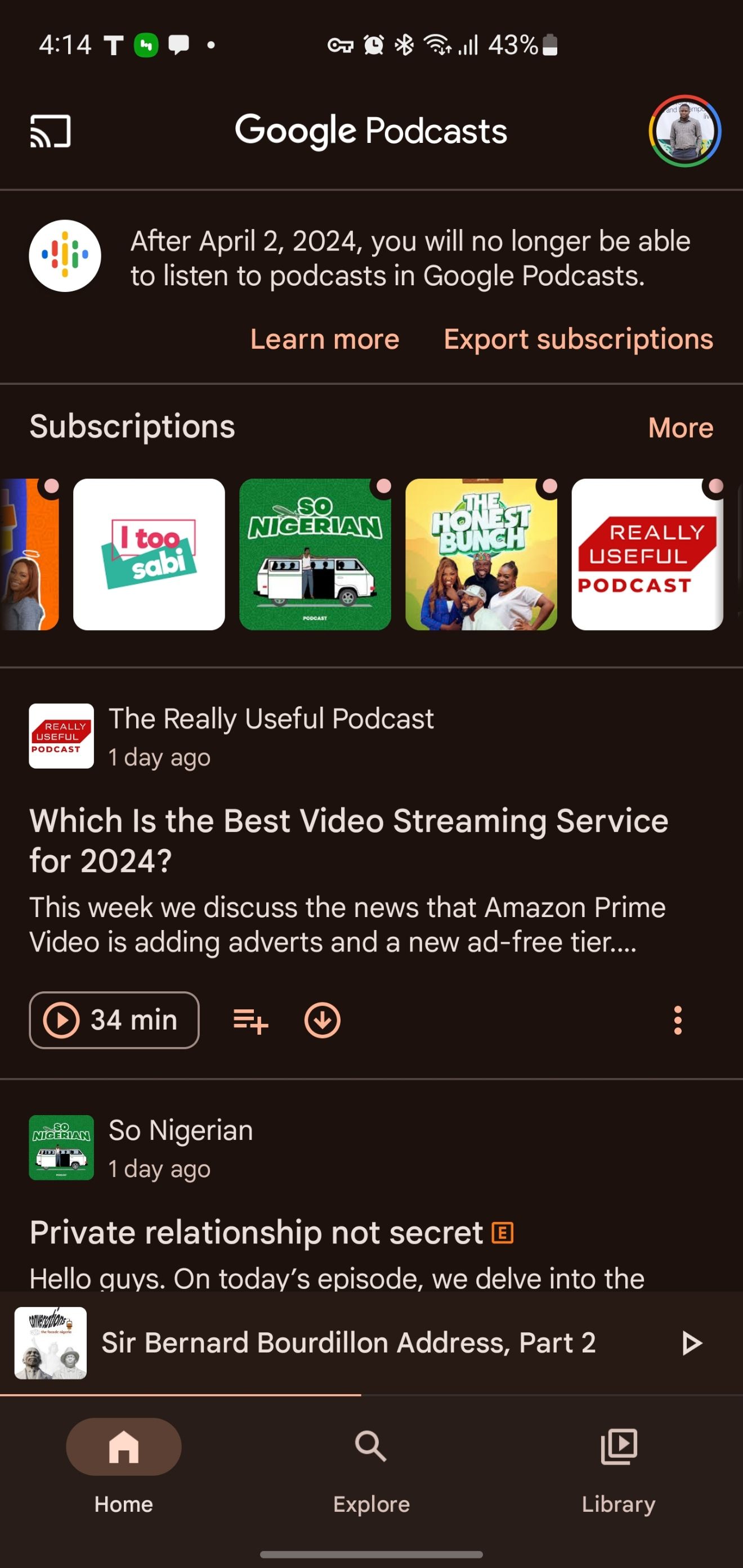

Programmer som er overført fra Google Podcasts, vises ikke på YouTubes servere. Derfor vil de ha et lite RSS-merke ved siden av seg.
Denne enkle eksportfunksjonaliteten kan være en av fordelene ved å velge YouTube Music. Men verktøyet er ikke tilgjengelig for alle.
Hvis du ikke ser eksportalternativet i Google Podcasts-appen din, bruk Google Takeaway-metoden beskrevet nedenfor.
2. Slik overfører du Google Podcast-abonnementene dine med en OPML-import
Flere podcast-apper støtter direkte OPML-filimport og -eksport, som lar deg laste ned abonnementsdataene dine og overføre dem til en annen app. Noen gode eksempler på disse appene inkluderer:
Prosessen innebærer først å laste ned en OPML-fil fra Google Podcasts og deretter importere den til den nye appen din.
Slik får du eksportfilen for Google Podcasts
Det er to metoder for å eksportere Google Podcasts-dataene dine. Selv om det er enklest å gjøre dette i Podcasts-appen, har noen brukere ikke eksportalternativet – i så fall må de bruke Google Takeout.
Slik eksporterer du abonnementene dine fra Google Podcasts:
Hvis du ikke finner banneret for eksportabonnementer, lar Google Takeout deg også laste ned Google Podcasts-kontodata, inkludert podcast-abonnementene dine, for overføring.
Følg disse trinnene for å få tilgang til OPML-filen for podcaster:
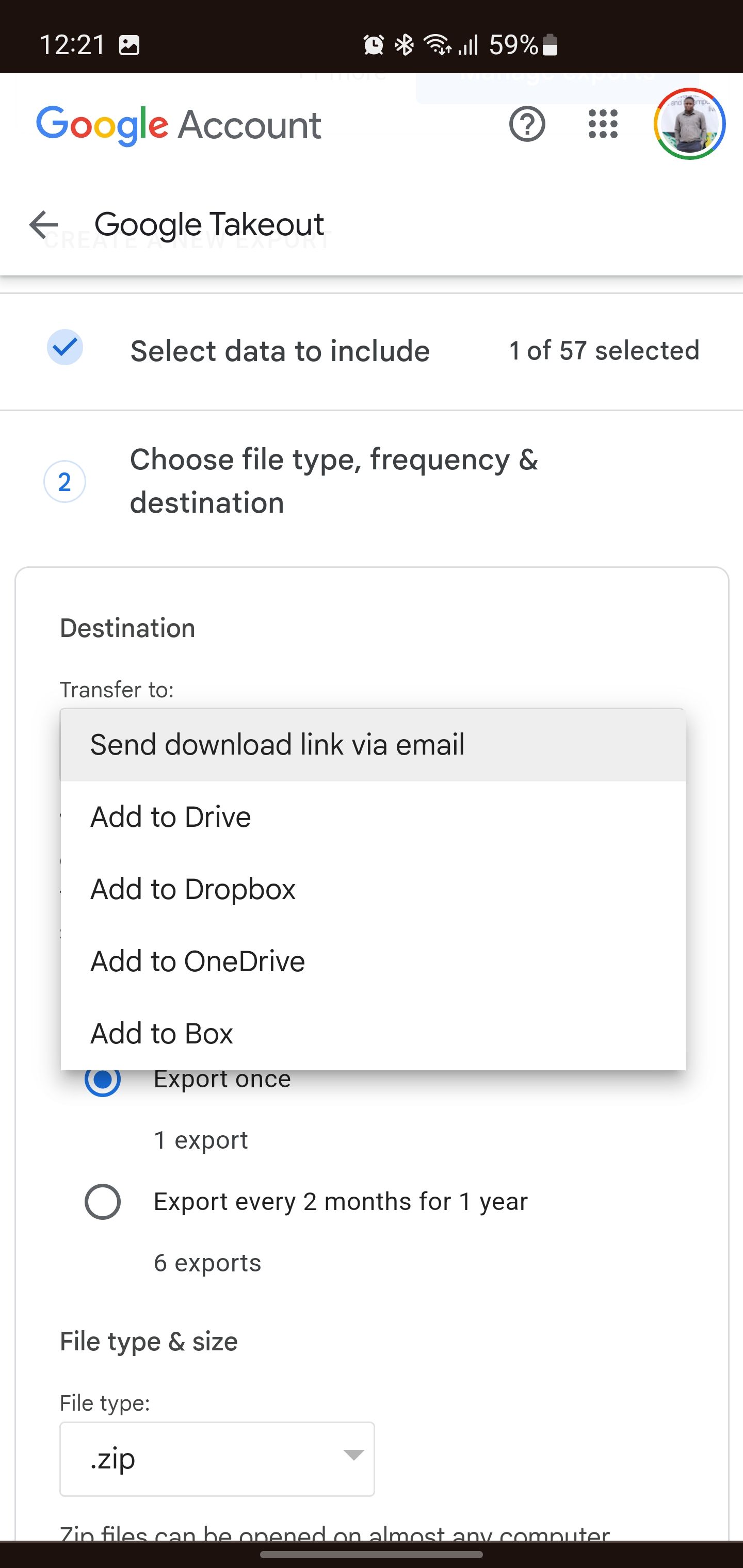
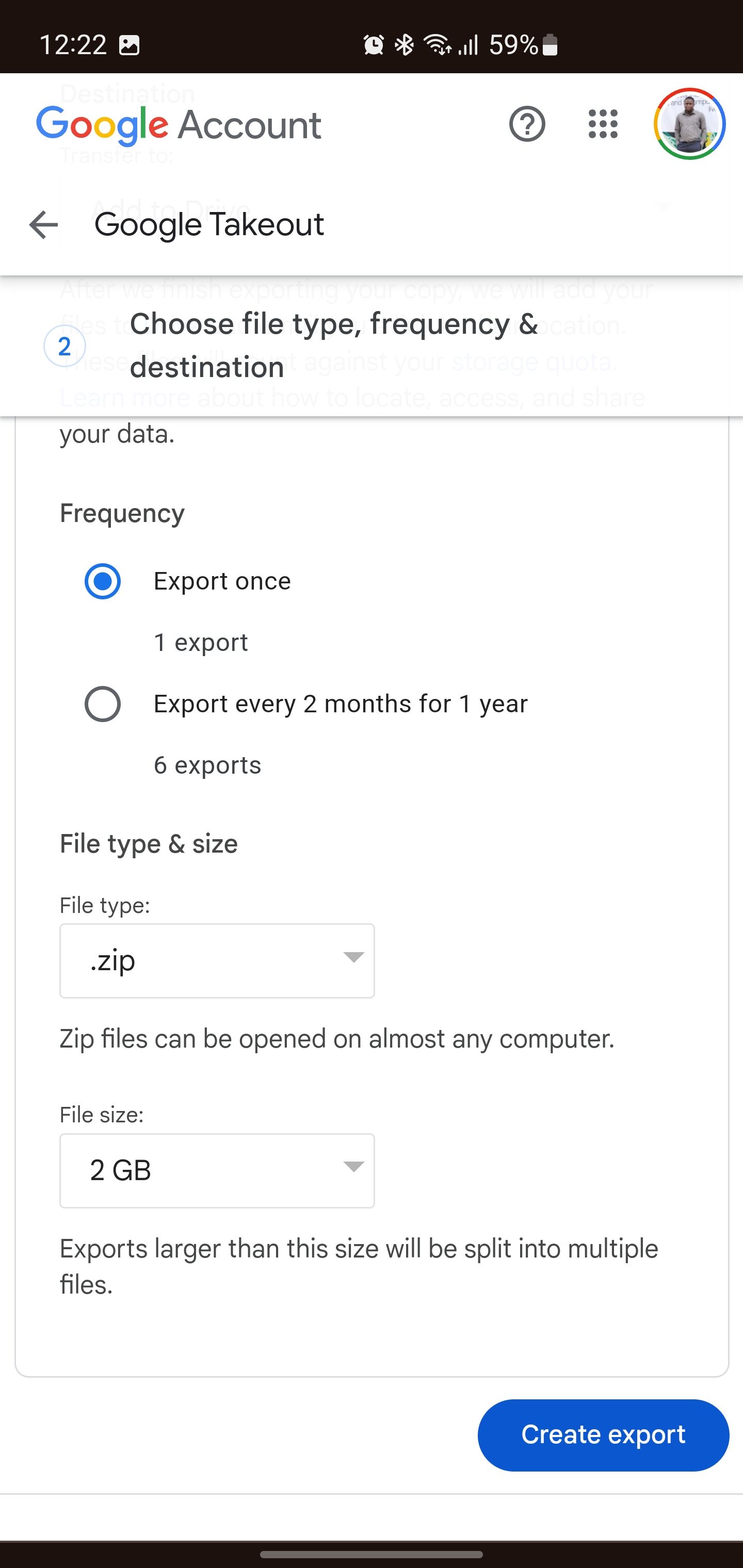
Slik importerer du OPML-filen for Google Podcasts
Når du har eksportert filen for abonnementene dine, kan du importere den til ønsket podcast-app. Her bruker vi Pocket Casts for illustrasjonsformål, men trinnene gjelder på samme måte for andre podcast-apper med støtte for OPML-import.
3. Slik overfører du Google Podcast-abonnementene dine til Spotify
Det er ingen offisiell måte å eksportere podcast-abonnementene dine fra Google Podcasts til Spotify. Spotify har heller ikke en innebygd funksjon for import av OPML-filer.
Du kan imidlertid bruke et tredjepartsverktøy kalt Pod-importør for å overføre abonnementene dine fra Google Podcasts til Spotify.
Når du har lastet ned Google Podcasts abonnementsdata ved hjelp av det innebygde appeksportverktøyet eller Google Takeout, er det på tide å gå til Pod Importer for å overføre alt til Spotify:
I noen tilfeller kan du støte på mindre uoverensstemmelser mellom podcastnavn i Google Podcaster og Spotify. Hvis det skjer, merk av i boksen ved siden av en podcast merket Feil samsvar for å utelate den aktuelle podcastoverføringen. Dette sikrer at kun korrekt matchede podcaster blir importert til Spotify-kontoen din.
4. Du kan også legge til Google Podcasts manuelt i Apple Podcasts og andre Podcast-plattformer
Hvis målpodcastplattformen din mangler OPML-importfunksjonalitet som Apple Podcasts, må du kanskje søke etter og abonnere på nytt på hver podcast én etter én. Dette kan være tidkrevende og kjedelig, spesielt hvis du har mange podcaster.
Imidlertid syndikerer de fleste podcaster innholdet via en RSS-feed-URL. Så hvis du kan få en direkte RSS-feedkobling til et program, kan du abonnere ved å lime inn denne URL-en i stedet for å søke.
Selv om de er raskere, er det ikke sikkert at RSS-adresser er lett tilgjengelige for alle podcastprodusenter.
Slik importerer du en podcasts RSS-feed på Apple Podcasts:
Dette er ikke den enkleste metoden, men kan være nødvendig hvis podcastplattformen din ikke støtter noen av de andre metodene.
Vi anbefaler at du overfører Google Podcasts-abonnementene dine før heller enn senere. En OPML-fil som inneholder abonnementene dine kommer godt med for støttede podcast-apper, noe som gir mulighet for masseimport. Og hvis den nye podcast-appen din ikke har det alternativet, forbered deg på å legge dem til manuelt.